最高のM3U8からMP4へのコンバーターでM3U8をMP4に変換する方法
 更新者 リサ・オウ / 28年2020月16日00:XNUMX
更新者 リサ・オウ / 28年2020月16日00:XNUMXインターネットからプレイリストをダウンロードしましたが、コンピューターでM3U8ファイルを開けませんでした。M3U8をMP4に変換する方法はありますか?
M3U8は、一般的に使用されるメディアファイル形式ではありません。 M3U8ファイルとは何か、M3U8プレイリストを再生するにはどうすればよいかなど、多くの質問があることは理にかなっています。 心配しないでください! この記事は、これらの質問に答え、デスクトップとオンラインでM3U8をMP4に変換するための最良の方法を示すことを目的としています。
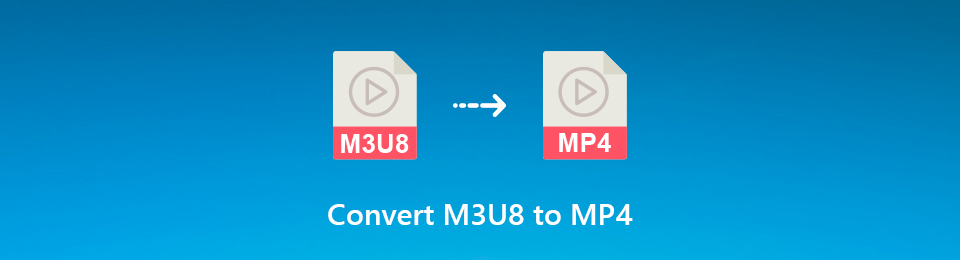

ガイド一覧
1. M3U8とは何ですか?
M3U8は、拡張可能なプレイリストのファイル形式です。 多くのオンラインラジオ局やサービスは、メディアコンテンツを放送するためにそれを使用しています。 実際には、M3U形式のUnicodeバージョンです。 欠点は、VLCなどのM3U8ファイルを読み取ることができるメディアプレーヤーが少ないことです。 ただし、ほとんどのデジタルデバイスやメディアプレーヤーソフトウェアには適していません。
Video Converter Ultimateは、MPG / MPEGを高速かつ高出力の画像/音声品質でMP4に変換できる最高のビデオおよびオーディオ変換ソフトウェアです。
- MPG、MP4、MOV、AVI、FLV、MP3などのビデオ/オーディオを変換します。
- 1080p / 720p HDおよび4K UHDビデオ変換をサポートします。
- トリム、クロップ、回転、エフェクト、強化、3Dなどの強力な編集機能。
2. VLCでM3U8をMP4に変換する
VLCなど、M3U8をMP4に変換する機能を備えた無料のツールがいくつかあります。 オープンソースのメディアプレーヤーであるだけでなく、メディアファイルの変換、VLCを使用した画面の記録、 VLCによるスナップショット, etc.
ステップ 1VLCを実行して選択します 変換/保存 メディア 上のリボンのメニュー。
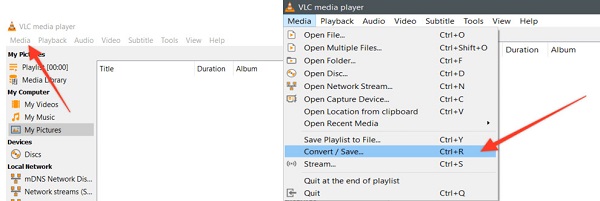
ステップ 2オープンメディアウィンドウで、をクリックします Add 変換するM3U8ファイルをインポートするボタン。 追加されると、それらは ファイル選択 パネル。
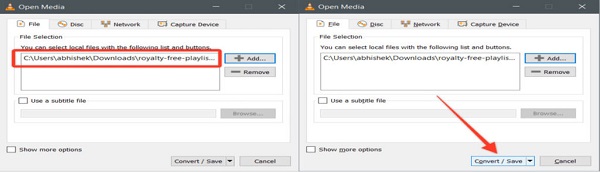
ステップ 3次に、 変換/保存 次のウィンドウを開くボタン。 に行く 設定 セクションと選択 MP4 プロフィール ドロップダウンリスト。 宛先フォルダを選択するには、をクリックします ブラウズ ボタンの下に 開催場所 のセクションから無料でダウンロードできます。
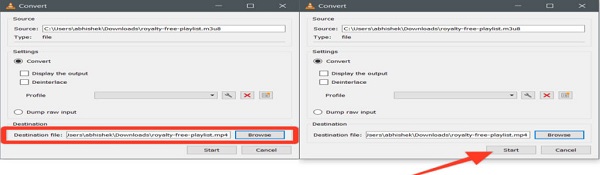
ステップ 4一度クリック 開始 VLCはM3U8からMP4への変換を開始し、進行状況バーでステータスを監視できます。
3.トップオンラインM3U8コンバーター
Web M3U8コンバーターアプリは、M3U8ファイルをMP4形式に変換する別の選択肢です。 インストールは必要ありませんが、大きなファイルをオンラインで処理することはできません。 を使用しております オンライン変換 手順を示す例として。
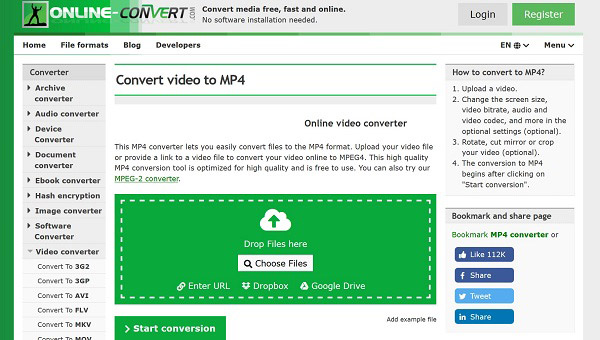
ステップ 1ウェブベースを開きます M3U8からMP4へのコンバーター ブラウザのアプリ。 ハードディスク上のM3U8ファイルを見つけて、ページにドラッグアンドドロップします。 または、Googleドライブ、DropboxまたはURLからM3U8ファイルをアップロードできます。
ステップ 2初心者の方は、をクリックしてください 変換を開始する すぐにプロセスを開始するボタン。 上級ユーザーの場合は、 ビデオ設定 or オーディオ設定 セクションを作成してパラメータを変更します。
ステップ 3完了したら、すべてのMP4ビデオファイルをZIPファイルとしてダウンロードするか、XNUMXつのビデオを取得します。
AVI、MOVなどのさまざまな形式をMP4に変換する場合も、FoneLab Video ConverterUltimateをお見逃しなく。
4.FoneLabビデオコンバーターUltimate
メディアファイルコンバーターとして、 FoneLab Video Converter Ultimate ビデオを別の形式に変換する強力な方法です。 さらに、さまざまなフォーマットをサポートしているため、FoneLab Video ConverterUltimateも効果的です。 MP4コンバータ, MOVコンバーター、および他の多く。 誰もがすぐに習得できる方法で、多くのプロレベルの機能を提供します。
- WindowsおよびMacOSXで異なる形式をMP4に変換します。
- 維持し、 元のオーディオ品質を向上させる.
- MP4、MP3などを含む幅広い出力形式をサポートします。
- 基本的な オーディオ編集ツール、トリムとマージのように。
- ビデオを圧縮する またはオーディオファイル。
- MP4を分割、MP3、AVI、その他のファイルを2つの部分に分けます。
Video Converter Ultimateは、MPG / MPEGを高速かつ高出力の画像/音声品質でMP4に変換できる最高のビデオおよびオーディオ変換ソフトウェアです。
- MPG、MP4、MOV、AVI、FLV、MP3などのビデオ/オーディオを変換します。
- 1080p / 720p HDおよび4K UHDビデオ変換をサポートします。
- トリム、クロップ、回転、エフェクト、強化、3Dなどの強力な編集機能。
一言で言えば、Video Converter Ultimateは、市場で見つけることができる最も簡単なM3U8コンバータープログラムです。
ステップ 1最高のM3U8コンバーターをインストールする
メディアプレーヤーがビデオファイルの再生に失敗した場合は、 FoneLab Video Converter Ultimate PCにインストールします。 Mac用の別のバージョンがあります。 次に、プログラムを開きます。
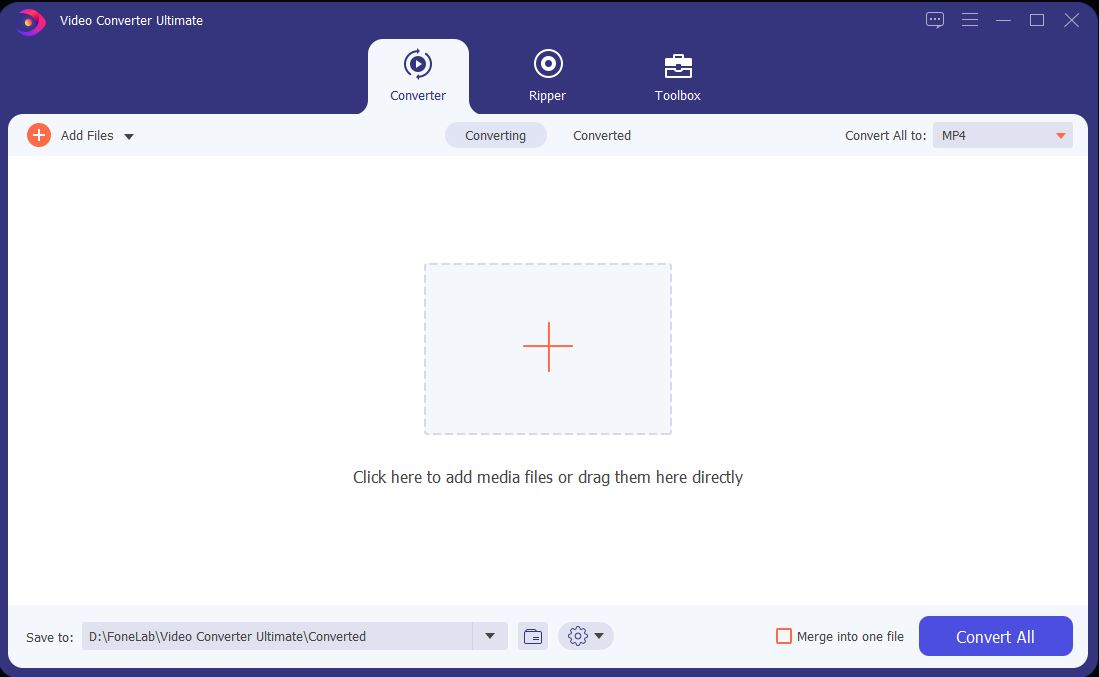
ステップ 2プレイリストを追加してプレビューする
ヒット ファイルを追加 インターフェイスの上部にあるメニューで、ハードドライブ上のメディアファイルを見つけて開きます。 または、横にある矢印アイコンをクリックします ファイルを追加 ボタンを選択 フォルダの追加 すべてのプレイリストを単一のフォルダーにインポートします。 右側のパネルのメディアプレーヤーは、変換前にプレイリストをプレビューするために使用されます。
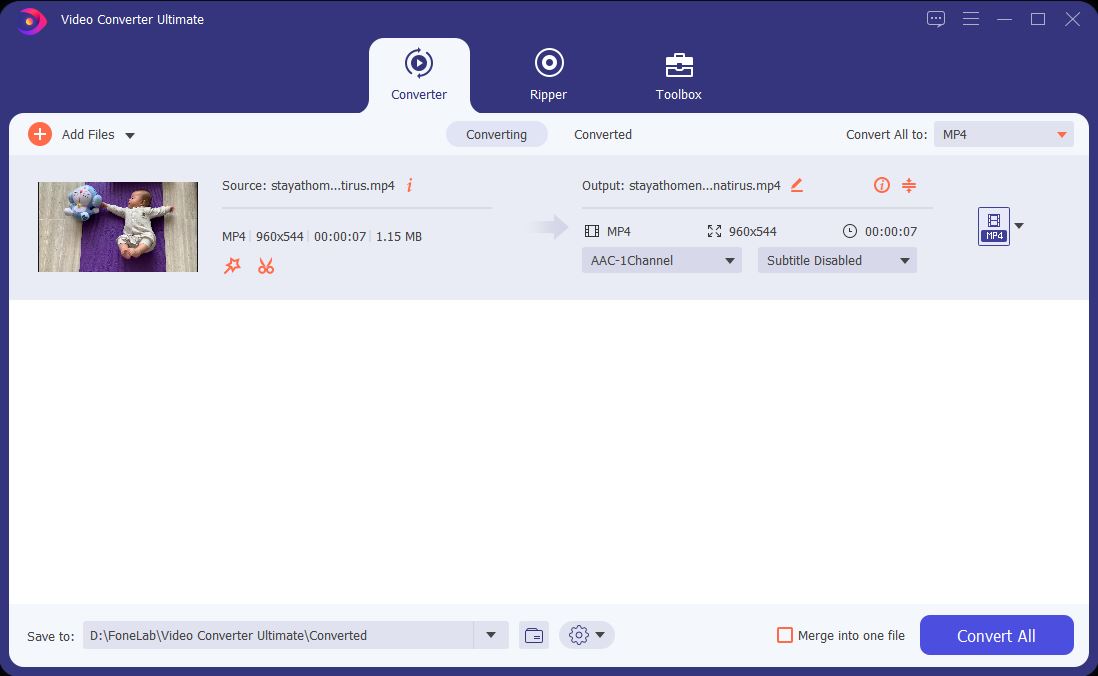
Note:プレイリストを分割する場合、またはプレイリスト内の複数のクリップのみを変換する場合は、 トリム オーディオトリムウィンドウを開くメニュー。 次に、開始点とエンドポイントをリセットします。
ステップ 3ワンクリックでメディアファイルをMP4に変換
下の領域を見つけ、クリックして展開します プロフィール ドロップ、選択 一般ビデオ & MP4。 MP4出力を再生する場合は、デバイスモデルを直接選択します。 次に、 ブラウズ 出力を保存するターゲットディレクトリを設定するボタン。 最後に、 変換 メディアファイルのMP4への変換を開始するボタン。
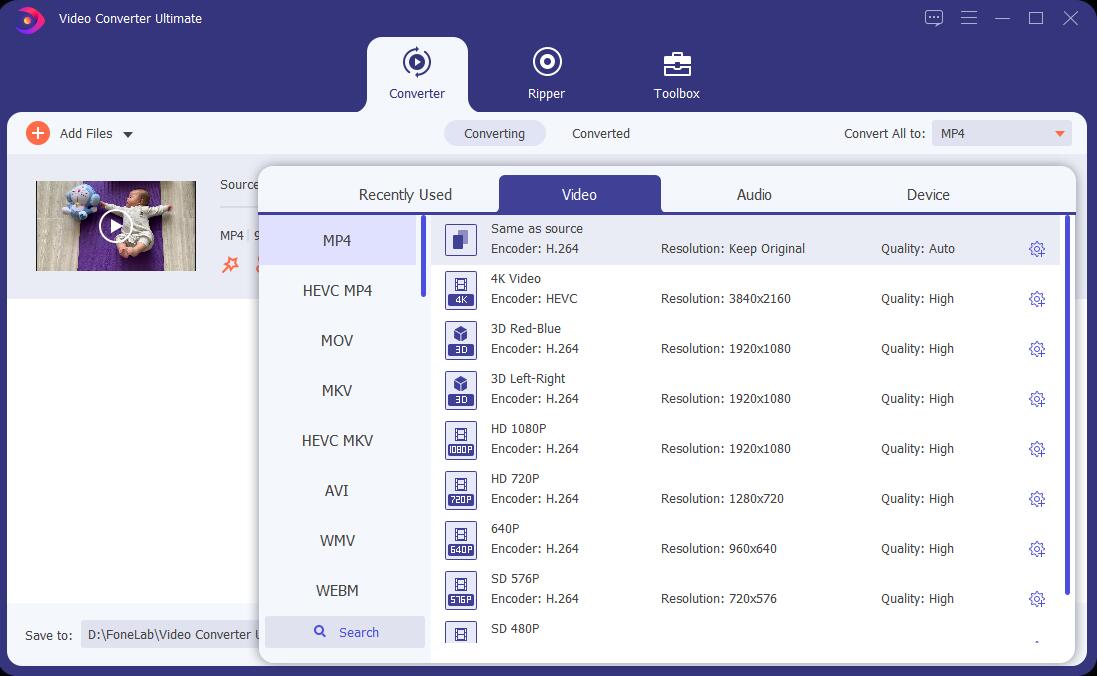
Video Converter Ultimateは、MPG / MPEGを高速かつ高出力の画像/音声品質でMP4に変換できる最高のビデオおよびオーディオ変換ソフトウェアです。
- MPG、MP4、MOV、AVI、FLV、MP3などのビデオ/オーディオを変換します。
- 1080p / 720p HDおよび4K UHDビデオ変換をサポートします。
- トリム、クロップ、回転、エフェクト、強化、3Dなどの強力な編集機能。
まとめ
このガイドは、M3U8をMP4形式に変換する最良の方法を共有しています。 FoneLab Video Converter Ultimate は、平均的な人々と専門家の両方のために、さまざまなメディアファイルからMP4ビデオを生成するための最も費用効果の高いオプションです。 他にご提案やご質問がございましたら、この投稿の下にご記入ください。できるだけ早く返信いたします。
